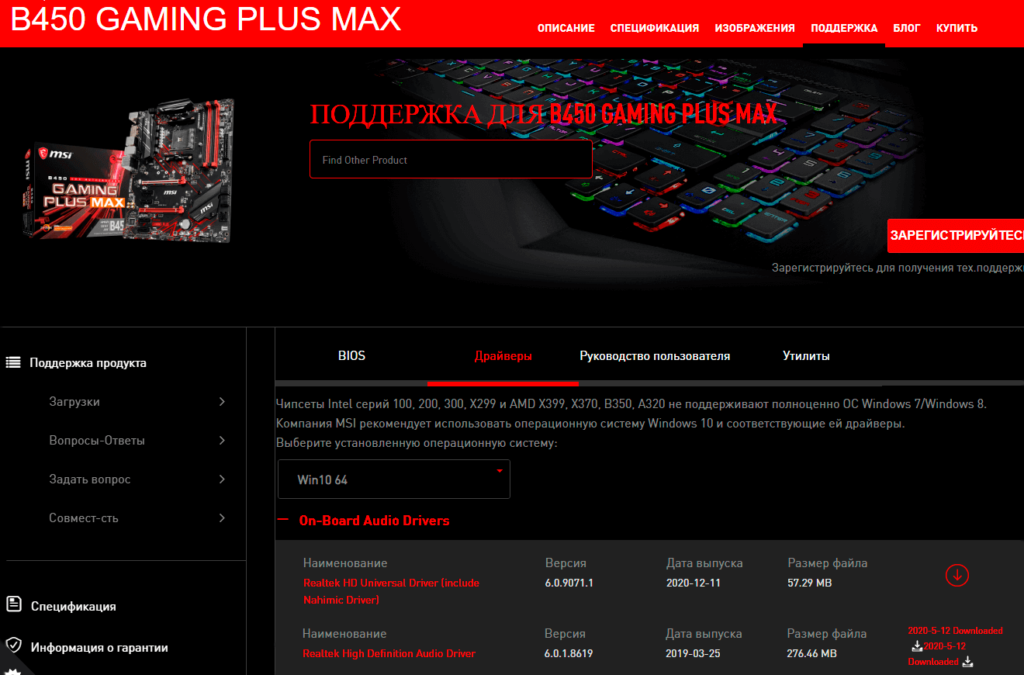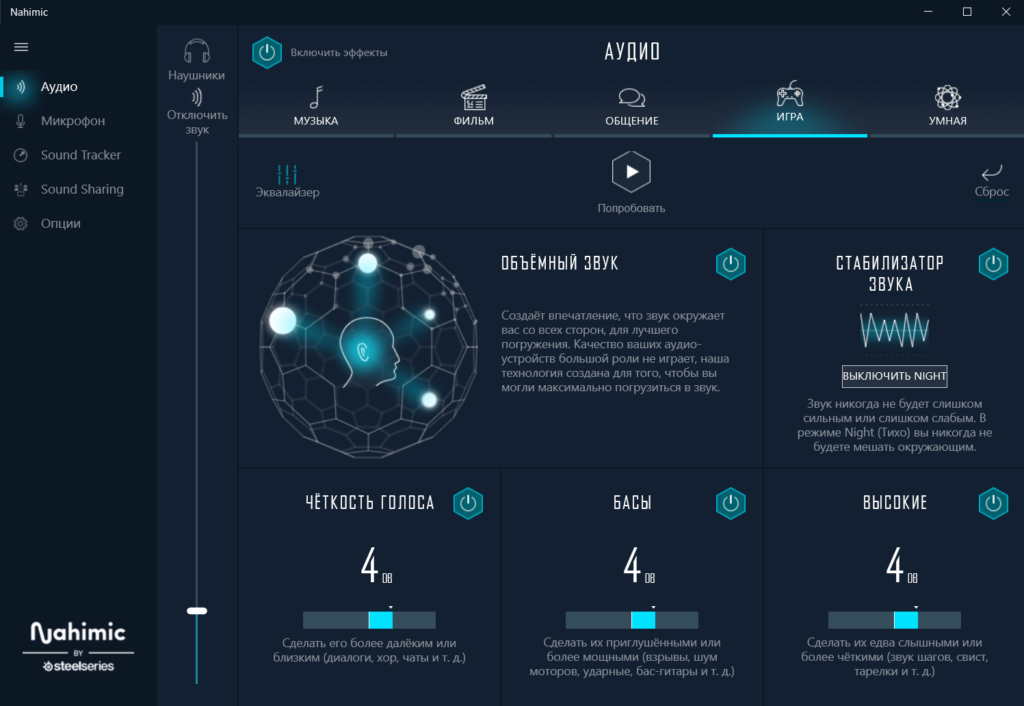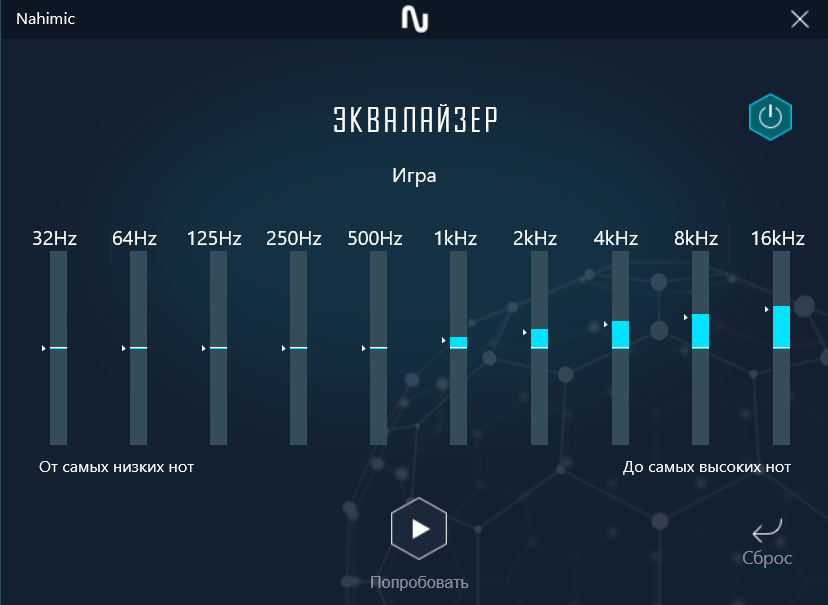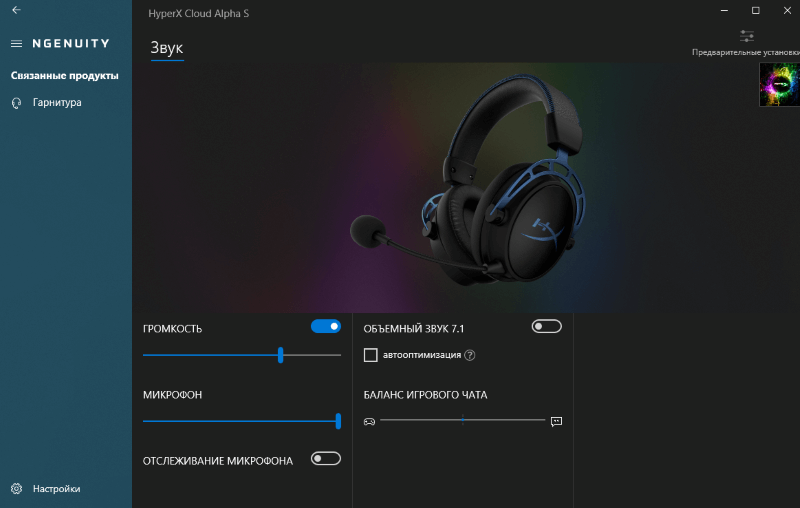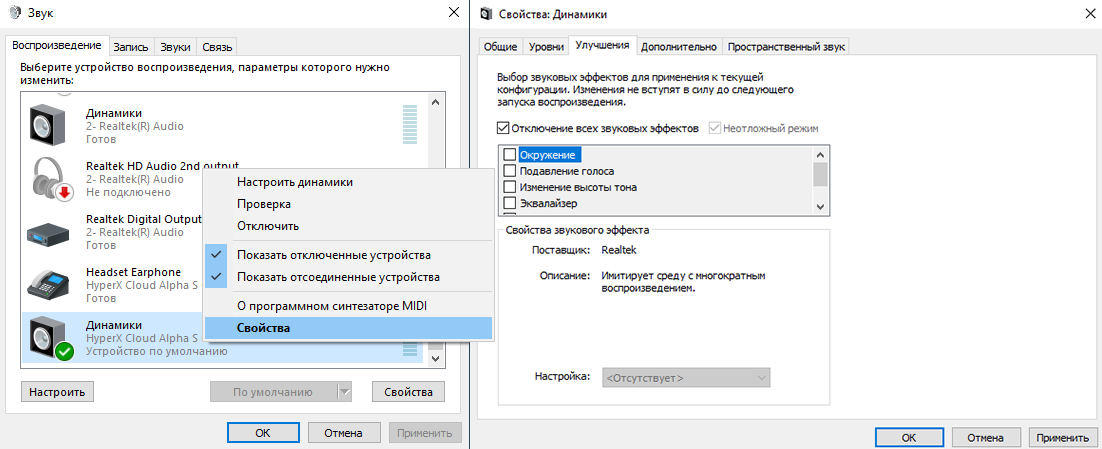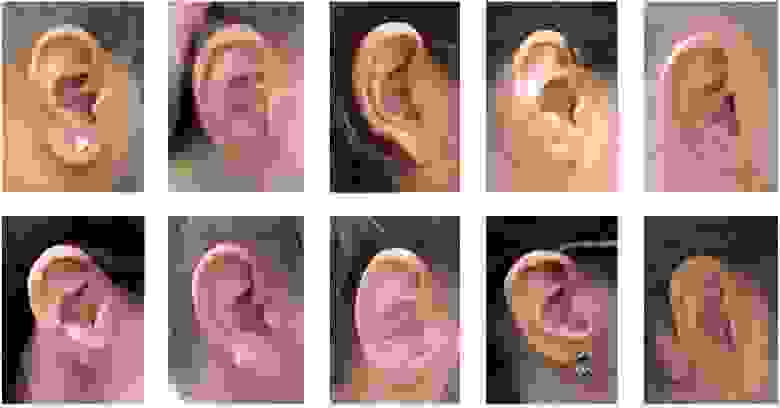Как настроить звуковую карту hyperx
Как настроить наушники HyperX
На примере модели HyperX Cloud Alpha S (Nahimic 3 & NGENUITY)
Наушники HyperX обеспечивают наилучшее звучание игр, музыки, фильмов и разговоров. Какие бы они небыли хороши, можно поднастроить звук под себя. А ещё никто не отменял настройку эквалайзера. Главное, чтобы производитель материнки и наушников позаботился об этом.
Эта статья расскажет, как настроить наушники HyperX Cloud Alpha S. Разберём прямое подключение и с комплектной звуковой картой. С MSI и Nahimic качество Ваших аудиоустройств большой роли не играет. Недавно появилось программное обеспечение HyperX NGENUITY.
Как настроить наушники HyperX Cloud Alpha S
Моя материнка MSI B450 Gaming Plus MAX может работать с двумя драйверами звука. А именно Realtek High Definition Audio или Realtek HD Universal Driver include Nahimic. Нас интересует обновляемый универсальный, поскольку поддерживает программное обеспечение Nahimic.
Процесс установки драйверов классический: скачать, запустить, установить и несколько раз перезапустить. Неважно, звук каких наушников Вы собираетесь настраивать. Без драйверов звука не обойтись. Собственно, звуковые эффекты доступны только в приложении Nahimic 3.
Nahimic 3 for MSI
Это программное обеспечение для работы со звуком появилось благодаря сотрудничеству компаний MSI и Nahimic. Можно настроить звук подключённых динамиков и наушников на Windows 10. Обеспечивает высококачественное звучание и много дополнительных функций.
Как настроить звук наушников. Мои старенькие HyperX CloudX с этими оптимизациями стали звучать интересней. Себе включаю объёмный звук и стабилизацию звука. Плюс выставляю значение чёткости голоса, басы и высокие на [4]. Ну или сразу же активирую УМНЫЙ режим.
Имеет продвинутый эквалайзер с широким диапазоном: от самых низких до самых высоких зон. Что актуально для современных шутеров. В нём можно поднять/снизить частоты и сразу же протестировать. Например, в королевских битвах немного приподнимаю высокие частоты.
HyperX NGENUITY
Это удобное программное обеспечение для настройки продуктов HyperX. Например, создание привязок клавиш, написание макросов, настройка подсветки или звуковых эффектов. К сожалению, звуковых настроек здесь минимум, но это может измениться (надеюсь на HyperX).
Собственно, NGYNUITY имеет оптимизированные настройки объёмного звука для игр: Apex Legends, Rainbow Six Siege, PUBG, Call of Duty: Modern Warfare, CS:GO и Overwatch. Функция Auto-Optimize позволяет сразу же применять эти настройки при запуске поддерживаемой игры…
Улучшения звука
В зависимости от материнки бывают доступны настройки качества звука Windows 10. Вот на моей материнской плате просто отсутствует раздел улучшений. На Вашей может быть всё иначе. Раскройте Свойства наушников (звукового устройства) и перейдите во вкладку Улучшения.
К улучшениям можно отнести пространственный звук Windows 10. Технология может придать играм потрясающую дальность, точность и реализм звука. Плюс диалоги, музыка и действия будут протекать не только по сторонам, но и вокруг Вас. Особенно Dolby Atmos for Headphones.
Например, на материнке ASUS X570 TUF Gaming здесь имеются пару улучшений. Но их уже больше чем в фирменном ПО: DTS CUSTOM. В нём доступно три режима и примитивный эквалайзер. Вот MSI все звуковые эффекты перенесли в Nahimic 3, которым можно пользоваться.
Качество всех моих наушников HyperX со старта действительно на высоте. Но попробуйте установить программное обеспечение наушников. Ещё смотрите, поддерживает технологию Nahimic Ваша материнская плата. На моей плате нет улучшений в настройках звука Windows 10.
Как настроить звуковую карту hyperx
Версия вашего веб-браузера устарела. Обновите браузер для повышения удобства работы с этим веб-сайтом. https://browser-update.org/update-browser.html
Гарнитура HyperX Cloud II
Часто задаваемые вопросы
Популярные вопросы
• Убедитесь в том, что переключатель выключения звука адаптера выключен.
• Перейдите в Панель управления > Оборудование и звук > Звук. Проверьте, что адаптер виден на вкладке «Воспроизведение» и что он является устройством по умолчанию. Щелкните вкладку «Запись». Микрофон гарнитуры отображается?
• Если нет, щелкните правой кнопкой мыши в любом месте и проверьте, что оба пункта «Показать отключенные устройства» и «Показать отсоединенные устройства» отмечены. Теперь щелкните правой кнопкой мыши и сделайте микрофон гарнитуры устройством по умолчанию.
• Если в менеджере устройств отображаются драйверы ПО для управления звуком «Realtek», извлеките гарнитуру (и, возможно, веб-камеру), а затем скачайте и установите последнюю версию драйверов «Realtek». После завершения установки и перезагрузки компьютера снова вставьте гарнитуру и выполните проверку, открыв «Звукозапись» в Windows 10 и попросив клиента записать свой голос. В инструменте поиска «Кортана» введите: «Звукозапись», щелкните по надписи «Микрофон» в центре экрана приложения и скажите что-нибудь. Щелкните снова, чтобы остановить запись. Теперь щелкните треугольник, чтобы воспроизвести запись. Кроме того, если вы используете ПО по управлению звуком Realtek, оно может блокировать настройки Windows.
• В инструменте поиска «Кортана» введите: «Настройки конфиденциальности микрофона». Проверьте, что параметр «Разрешить приложениям использовать мой микрофон» имеет значение «Вкл», а затем выберите все соответствующие приложения, которые могут использовать микрофон.
• Skype – Попросите клиента перейти в Настройки/Звук и сделать тестовый звонок. Так клиент сможет проверить, что гарнитура и микрофон работают с ПК и Skype.
• Mumble – Попросите клиента перейти в Настройки/Звук и сделать тестовый звонок. Это поможет клиенту проверить, что гарнитура и микрофон работают с ПК и Mumble.
• Discord – Перейдите в Настройки > Выберите «Режим входного сигнала», измените настройку на «Нажать для разговора» и установите «Чувствительность» на средний уровень.
Убедитесь, что все подключения выполнены правильно, включая подключение к пульту управления и удлинительному кабелю.
— Проверьте, что микрофон подключен к гарнитуре.
— Вы можете проверить, что все подключения работают, используя другой микрофон и колонки.
-Попробуйте, работает ли гарнитура с другим компьютером или устройством.
— Проверьте настройки звука, чтобы убедиться, что колонки и микрофон включены и не поставлены на беззвучный режим (mute), и звук не поставлен на слишком тихую громкость. Во многих случаях, микрофон на компьютере просто выключен или включен беззвучный режим.
— Попробуйте выключить все специальное программное обеспечение вашего аудиоадаптера и используйте стандартные настройки звука вашей операционной системы.
— Если вы используете пульт управления, убедитесь, что выставлена достаточно высокая громкость. Имейте в виду, что громкость регулируется только для наушников.
— Убедитесь, что переключатель mute на пульте управления не установлен на режим mute.
-Проверьте настройки звука в игре или приложениях, которыми вы пользуетесь. Есливы уже попробовали все перечисленные выше шаги, и наушники и микрофон по-прежнему не работают, пожалуйста, обратитесь за помощью в техническую поддержку Kingston.
Эта гарнитура работает только с Xbox One со специальным адаптером Mircosoft. Он не поддерживается Xbox 360 и PS3.
Следует выбрать гарнитуру в качестве аудиоустройства по умолчанию в звуковых настройках.
1. Откройте Панель управления и выберите «Оборудование и звук», а затем «Звук».
2. Если «HyperX 7.1 Audio» в настоящее время не является аудиоустройством по умолчанию, щелкните правой кнопкой мыши по нужной опции и выберите «Установить в качестве устройства по умолчанию».
3. При этом аудиоустройство по умолчанию будет помечено зеленым цветом. Повторите ту же процедуру для микрофонной части гарнитуры во вкладке «Запись» (см. также программу «Звук» на панели управления).
1. Щелкните меню Apple и выберите «Системные настройки» из выпадающего меню.
2. В «Системных настройках» щелкните значок «Звук».
3. Щелкните вкладку «Вход» и выберите «HyperX 7.1 Audio» в качестве входного звукового устройства по умолчанию.
4. Щелкните вкладку «Выход» и выберите «HyperX 7.1 Audio» в качестве выходного звукового устройства по умолчанию.
Примечание: Гарнитура может отображаться как «USB audio», а не «HyperX 7.1 Audio».
Для оптимального использования с PlayStation® 4 (PS4®) отсоедините разъем гарнитуры от USB-блока управления и подключите аудиоджек на гарнитуре непосредственно к контроллеру PS4 и выполните следующие действия:
1. Включите свою игровую консоль PS4®.
2. Перейдите к Меню настроек и выберите его.
3. Наведите курсор на меню Устройства’ и выберите его.
4. Прокрутите до раздела Аудиоустройства’ и выберите его.
5. Выберите Выход к наушникам’ и выберите Все аудио’.
При использовании блока управления USB громкость микрофона невозможно отрегулировать в Windows. Она может регулироваться только блоком управления. Если не удается отрегулировать громкость микрофона блоком управления, обратитесь в службу технической поддержки.
Возможно, выключатель микрофона находится в положении выключения. Его следует установить в положение включения (в направлении соединения гарнитуры).
Обновите встроенное ПО USB-донгла, перейдя по следующей ссылке. Это решит вашу проблему. Инструкции приведены на этой странице.
Обновите встроенное ПО USB-донгла, перейдя по следующей ссылке. Это решит вашу проблему. Инструкции приведены на этой странице.
Дополнительные вопросы
Наши гарнитуры работают с большинством мобильных устройств, имеющих разъем гарнитуры 3,5 мм.
Существуют два стандарта аудиоразъемов гарнитур, Cellular Telecommunications Industry Association (CTIA) и Open Mobile Terminal Platform (OMTP). Наши гарнитуры используют разъем стандарта CTIA, который работает с большинством мобильных устройств. Некоторые мобильные устройства используют разъем стандарта OMTP; если ваше устройство использует разъем стандарта OMTP, могут возникнуть проблемы с подключением. Вы можете приобрести кабель-переходник стороннего производителя, чтобы использовать гарнитуру с устройством OMTP.
Связаться со службой технической поддержки
Questions about a Kingston product you already own? Ask a Kingston expert.
Техническая поддержка по электронной почте
Complete a short form for prompt resolution
Разбираемся в виртуальном 7.1 на примере HyperX Cloud Revolver S
В прошлом году HyperX выкатил целую обойму новых гарнитур в самых разных ценовых и пользовательских сегментах: от киберспортивной Drone и мэйнстримовой Stinger до настоящего флагмана, сочетающего в себе отличный звук и один из лучших микрофонов: HyperX Cloud Revolver. За это время компания успела собрать достаточно фидбэка по последней модели чтобы перевыпустить её, добавив фишку с виртуальным 7.1, параллельно улучшив по всем фронтам.
Что это вообще такое, виртуальный объёмный звук? Как можно вообще утверждать об объёмности звучания, если стереогарнитура аппаратно почти ничем не отличается от моделей с виртуальным объёмным звуком? Постараемся ответить на все эти вопросы по порядку, а заодно и посмотреть, что изменилось в Revolver’е, получившем литеру S на конце.
Как работает звук?
Можно бесконечно углубляться в физический процесс излучения и восприятия звуковых волн, и написать большую такую статью, но мы разбираем конкретный случай, поэтому ограничимся простым и достаточно грубым описанием: его достаточно, чтобы вспомнить суть происходящих процессов.
В случае с воспроизведением звука аппаратурой, в центре динамика расположен мощный магнит. Его поле можно использовать, чтобы отталкиваться и притягиваться к нему, пропуская ток по катушке из провода, которая прикреплена к звукоизлучающей мембране. Источник звука выдаёт определённые электрические колебания, они проходят через катушку, возбуждают магнитное поле, оно взаимодействует с соответствующим полем магнита и катушка начинает двигаться, увлекая за собой мембрану. Движения этой конструкции вперёд-назад, влияют на граничащие с ней слои воздуха.
В итоге получаются расходящиеся во все стороны волны: низкое давление, высокое давление, низкое давление, высокое давление. Далее эти волны проникают в наше ухо, взаимодействуют с барабанной перепонкой, а там обратный процесс — мозг «декодирует» колебания в то, что мы понимаем под звуком, а многолетнее обучение системы нейронов позволяет нам понимать речь, отличать музыку от звука падающего щебня и так далее.
То же самое происходит и при ударе, скажем, палкой по пустой бочке: кинетическая энергия удара приводит к колебаниям поверхности, та сотрясает воздух, и далее по тому же принципу.
Объёмное звучание
Скорость звука в пространстве условно постоянна, зависит от плотности среды, но для привычных мозгу условий существования разницы в скорости звука при высоком и низком атмосферном давлении почти нет. Опять же, в процессе эволюции и взросления мозг научился находить закономерности между направлением, с которого пришёл звук и разностью в сигналах между правым и левым ухом. В случае с природой разницу в приходе звука к левому и правому уху обеспечивает сам источник колебаний. В фильмах источники звука привязываются на этапе создания, в играх — рассчитываются в реальном времени, относительно положения камеры и окружающего пространства, и если к вам сзади кто-то приближается, соответствующим звуковым каналам даётся сигнал, он уходит на динамики, те колеблют воздух. Волны интерферируют с отражёнными от стен, излучёнными другими колонками, складываются и вычитаются, в зависимости от фазы, и со временем доходят до ушей. Далее наученный жизненным опытом и веками эволюции мозг понимает, что сейчас ему надо дать ногам команду «Бежать прочь», ну или как минимум обернуться и идентифицировать источник визуальным методом.
Нюансы объёмного звука
Человеческое тело несёт в себе несколько уникальных паттернов. У всех людей отличаются отпечатки пальцев, радужка глаза и форма ушей, которая практически не меняется в процессе взросления: размеры отдельных частей уха могут и измениться, но его рельеф и внутренняя структура, скорее, масштабируются и изменяются незначительно. Примерно с двух месяцев жизни мозг начинает учиться пользоваться ушами по назначению: развиваются слуховые способности, и на протяжении всей жизни он оттачивает навык определения направления звука не только по разнице приходящих по времени звуковых колебаний, но и по тому, как звук отражается / поглощается различными частями ушной раковины, прежде чем дойдёт до барабанной перепонки. Механизм сложный, но достаточно эффективный: не просто же так у большинства развитых млекопитающих уши сложной формы — рептилии, (в частности — змеи), почти лишены слуха и воспринимают ограниченный диапазон частот.
Исследования ушей
Специальный манекен, имитирующий строение головы и её поведение в плане поглощения, отражения и распространения звуковых волн, куча высокоточных микрофонов, комната со звукопоглощающим покрытием, вагон терафлопсов, десяток учёных мужей и куча времени, изведённого на расчёты, позволили создать общие паттерны изменения звуковой волны, поступающей к ушам. Разница между исходящим сигналом, микрофоном рядом с манекеном и микрофонами в «ушах» позволила определить, как человеческое тело влияет на распространение звука.
Всё это было необходимо для максимальной очистки данных от загрязняющих исследование влияний. Далее эти данные применялись как фильтр к исходным данным, а основные измерения производились с различными моделями ушных раковин. В исследовании искали закономерности между формой внешнего уха и тем, как искажается сигнал, приходящий с разных направлений — и их нашли. Именно эти изменения в форме сигнала (усреднённые, само собой), используются для трансформации «обычного» звука в «объёмный» при использовании стереонаушников без дополнительных динамиков.
Работает, но не идеально
Аудиокарта в пульте может работать в двух режимах: стерео и 7.1 Системе-то всё равно, сколько у вас на самом деле динамиков, семь каналов звука она обеспечит. Игровой движок или мультимедиа плеер прочитают эту информацию и выдадут соответствующую звукопанораму, отправляя на каждый канал нужный аудиопоток. Далее в игру вступает встроенный чип: добавляет разницу в приходе сигнала для левого и правого уха и применяет усреднённые изменения, полученные при исследованиях. Если вы не обладатель сильно выдающихся ушей, данный процесс в какой-то степени позволяет обмануть мозг и заставить его определить направление, пусть и не так хорошо, как это происходит в реальном окружении.
HyperX Cloud Revolver S
Главное отличие S-версии от предшественника, разумеется, новый пульт со встроенным аудио, возможность подключения через USB и поддержка виртуального 7.1, но и помимо этих изменений в гарнитуре кое-что обновили.

Дизайн корпуса остался прежним, а вот материалы — изменили, больше никакой «игровой» чёрно-красной раскраски. Многим пользователям понравилось строгое оформление гарнитуры CloudX из средней линейки, и переиздание флагмана получило соответствующие цвета: классический чёрный с серыми/серебристыми элементами. Новая модель с отсоединённым микрофоном выглядит как среднестатистические аудиофильские наушники в техно-стилистике.
Улучшения
Характеристики упругости оголовья были пересмотрены: стальная скоба стала мягче, и новые Revolver S не так сильно обжимают голову. Аналогичным образом были заново подобраны параметры для саморегулирующегося оголовья. С учётом всех изменений гарнитура куда мягче сидит на голове и ещё меньше давит на мозги.
Остальную конструкцию оставили без изменений. Чашки динамиков имеют две степени свободы и подстраиваются под голову любой формы, амбушюры и поддерживающая дуга наполнены пенополиуретаном с эффектом памяти, который покрыт качественным кожзамом с микроперфорацией — конструкция дышит и отводит влагу.
Гарнитура отлично садится практически на любую голову, автоматически подстраивается под владельца и позволяет с комфортом общаться, играть или слушать музыку несколько часов к ряду.
Общение
Микрофон перекочевал без каких-либо изменений. Используется всё та же отъёмная гибкая штанга, подключение осуществляется через классический 3.5 мм разъём. Форму держит, легко выпрямляется, надёжный и умеренно гнущийся корпус не даст вам повредить внутренний провод.
Сам элемент всё тот же: электретный, конденсаторный, узконаправленный. Отличная чувствительность, шумоподавление «лучом», направленным точно вам в рот, встроенная защита от задувания, а теперь ещё и встроенная регулировка громкости микрофона в USB-пульте.
USB-звук
Dolby 7.1
Режим включается нажатием единственной кнопки (без него наушники смешивают выставленные 7.1 в стерео). Работать будет при подключении к PC или PS4 / PS4 Pro. Никаких драйверов не просит, определяется системой из коробки, дополнительное ПО ставить не надо. В фильмах с многоканальным аудио технология работает неплохо: чувство направления спецэффекта усиливается, пусть и не так радикально, как при «честном» объёмном звуке.
В играх эффект сильно зависит от многих факторов. В гоночных симуляторах мне удавалось услышать противника «за спиной», почувствовать, с какой стороны меня пытаются обойти. В некоторых шутерах удавалось точнее определить позицию противника на слух, но не во всех. Не всегда удавалось понять направление «диагональных» звуков: спереди-слева или сзади-слева находится оппонент. В любом случае, само направление движения чувствуется лучше, чем при обычном стерео, и хорошо. Мнения знакомых, которым удалось послушать гарнитуру разделились.
Кто-то чётко слышал направление звука, кто-то мог определить направление весьма условно: впереди, слева, справа, иногда сзади. В случае с прослушиванием обычного контента (например, музыки) Dolby 7.1 просто растянет стереобазу. Будет некоторое ощущение присутствия в большом помещении с колонками, а не звука из наушников.
Предустановки эквалайзера
В базовом режиме (все индикаторные светодиоды выключены) гарнитура никак не вмешивается в аудиопоток: воспроизводит то, что вы слушаете в том виде, в каком аудиосигнал ей достался от ПК. Первый режим — увеличение НЧ, второй — вытягивание средних и общее «уплощение» АЧХ, третий — подъём вокального диапазона и резкости звучания.
Один можно использовать для соответствующих музыкальных жанров, другой — для точной настройки звука программным эквалайзером плеера, а последний — в играх, чтоб лучше слышать звонкие звуки типа шагов и голоса сопартийцев.
Звучание музыки АЧХ
Revolver S сохранил атмосферу своего предшественника в звуке. Равномерное заполнение низких, средних и высоких частот, небольшой пик на 3 КГц, дающий ощущение «чистоты» звука. Для относительно низкоомных наушников звук удивительно сбалансированный. Рок-композиции звучат аккуратно, гитары, вокал, ударные — всё слышно предельно чётко, нет ощущения вырванности из контекста или явного доминирования одного из звуков над другим (по крайней мере на тех треках, которые нормально сведены звукорежиссёром и сбалансированы по сцене). Джаз и блюз с медными духовыми напористо врывается в сознание, заполняет его обертонами и хриплым вокалом, в котором с ходу узнаётся «чёрная» манера исполнения. Классические произведения и игра современного оркестра полнозвучны и объёмны, при прослушивании буквально чувствуется тот едва уловимый резонанс массы однотипных инструментов, играющих в унисон.
Слушать музыку приятно, а индивидуальные предпочтения по большему количеству низких или средних частот всегда можно компенсировать эквалайзером. Игровое применение требует от наушников широкой стереопанорамы и чёткого ощущения направления звука, с этим у гарнитуры всё в порядке.
Кривая АЧХ была измерена специалистами из PCgames на стенде, чья цена сравнима с неплохим автомобилем. Манекен головы и торса, соответствующего уровня оборудование по записи и анализу сигнала, соблюдение всех методик и несколько повторных измерений для усреднения полученных величин и поиска отклонений.
TL;DR: HyperX Revolver S — заряжен по полной
Игровое подразделение Kingston HyperX не в первый раз прислушивается к отзывам пользователей, тщательно изучает, анализирует и делает правильные выводы из опыта потребителей их продукции. Гарнитуру прокачали по всем фронтам, не «подрезав» ничего из уже имеющихся достоинств.
Хотели более взрослый, строгий дизайн? Вот он. Корпус всё тот же, но больше никаких ярко-красных акцентов. Едва заметная прострочка светлыми нитями, серебристый логотип да белые сектора, не выдающие своим видом игровое происхождение гаджета.
Жаловались, что у конкурентов есть объёмный звук за эти деньги? Универсальная аудиокарта, работающая с PC и PlayStation уже в комплекте. Этой железке не нужны специальные драйвера и всякое ПО, потребляющее ресурсы вашего компьютера, всё будет работать из коробки. А для владельцев дорогих аудиокарт и любителей музыки с мобильных гаджетов гарнитура всё также умеет подключаться по классическим 3.5 мм разъёмам, удлинитель в комплекте.
Гарнитура слишком жёстко цеплялась за голову и никак не хотела слезать, медленно зомбируя носителя и заставляя распространять продукцию HyperX среди друзей? С первым справились, а уж второе, простите, не баг, а фича. Хорошие гаджеты грех не порекомендовать сопартийцам, вам с ними очередное мировое зло побеждать, а они опять ничего не слышат.
Потрясающий звук и один из лучших микрофонов в гарнитуростроении никуда не делись. Настало время подводить итоги?
Комплектация, цена, где купить
Полные характеристики и комплектация HyperX Cloud Revolver S: